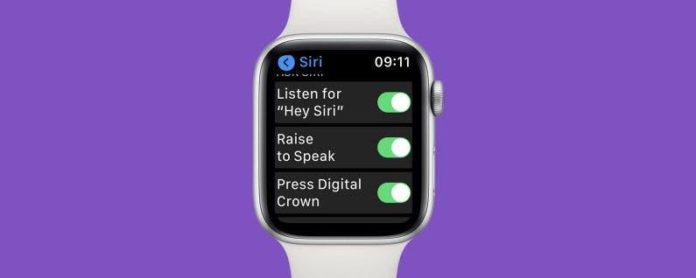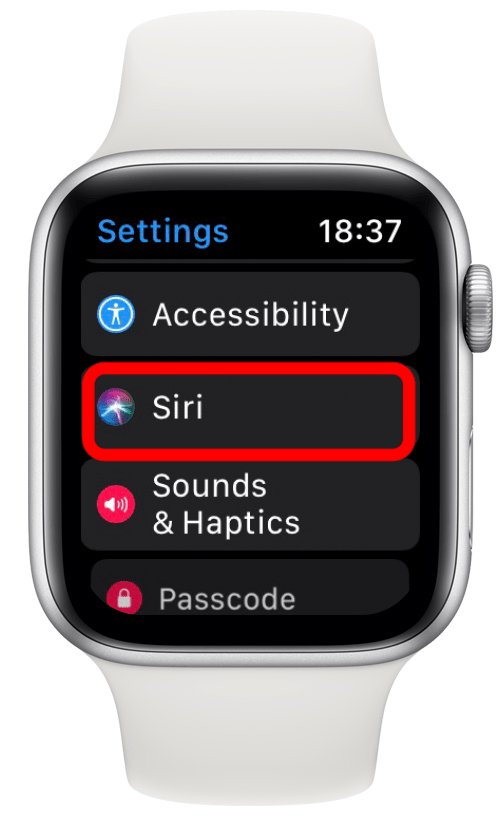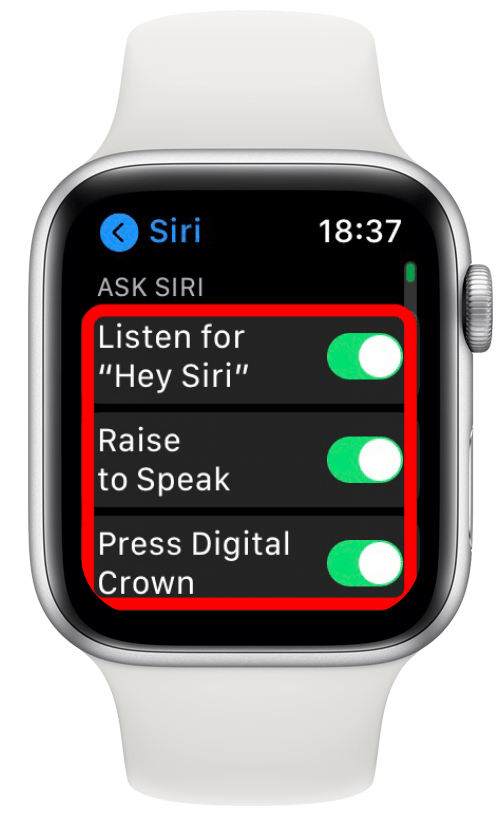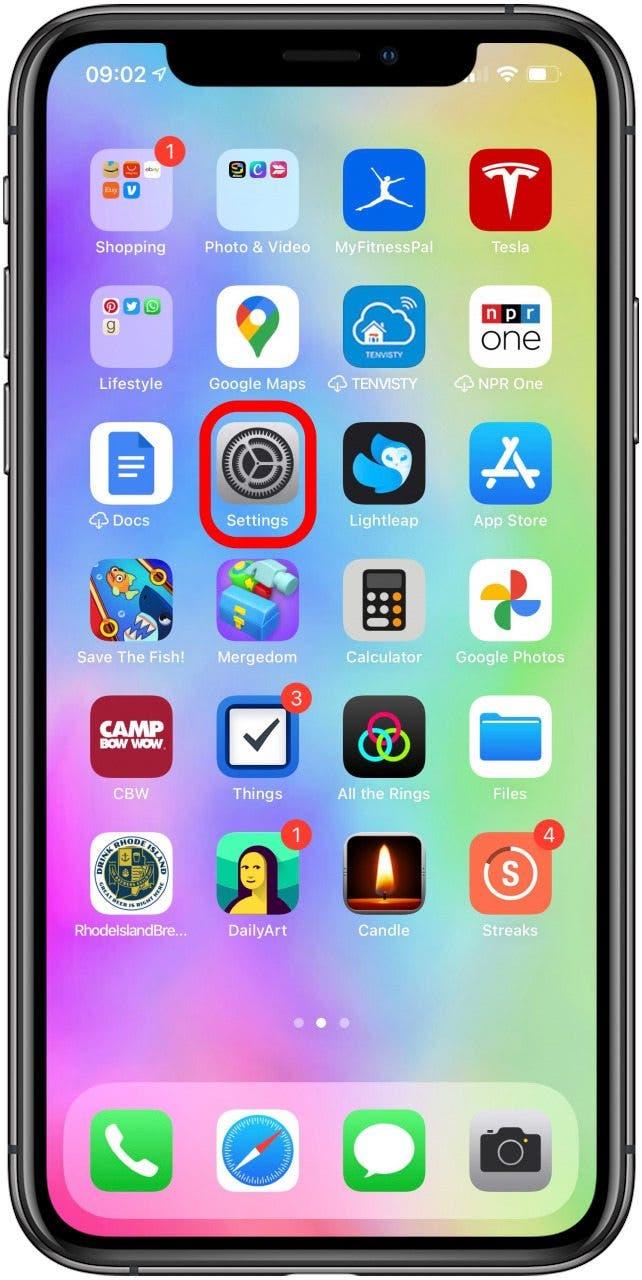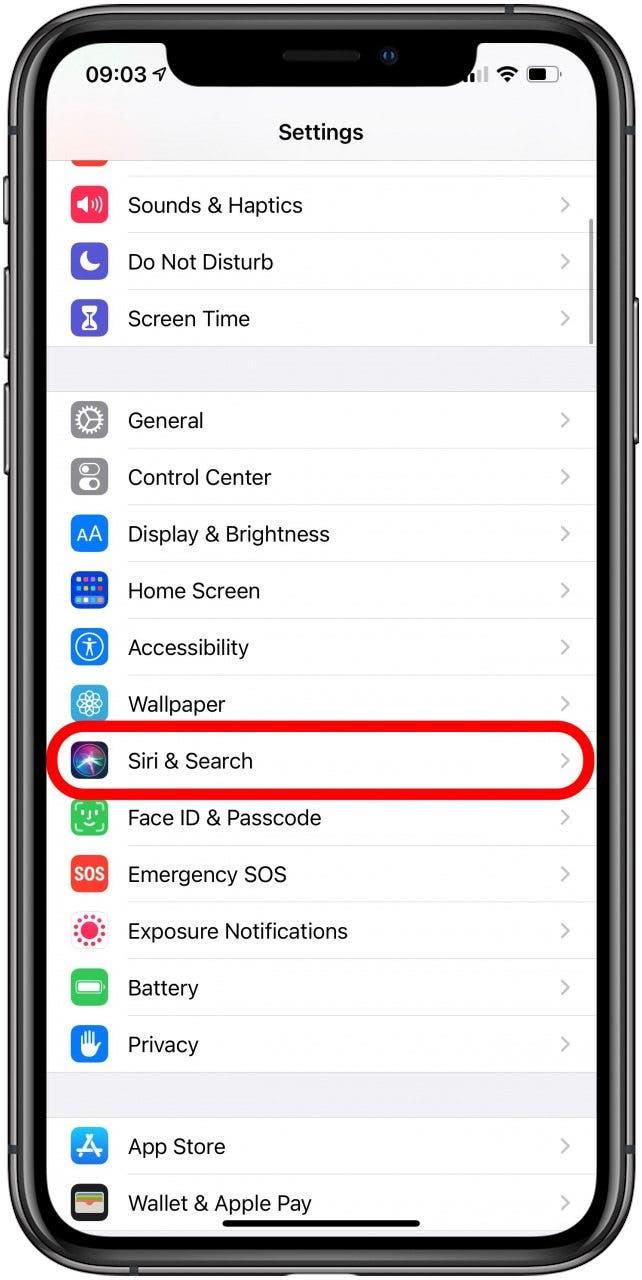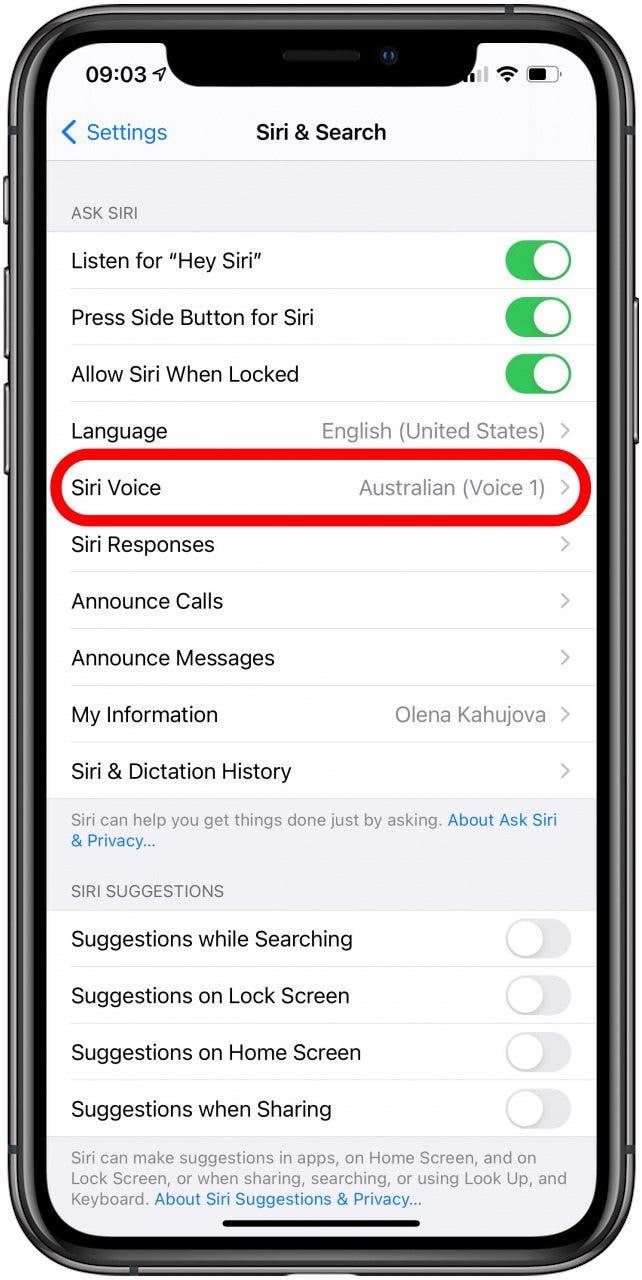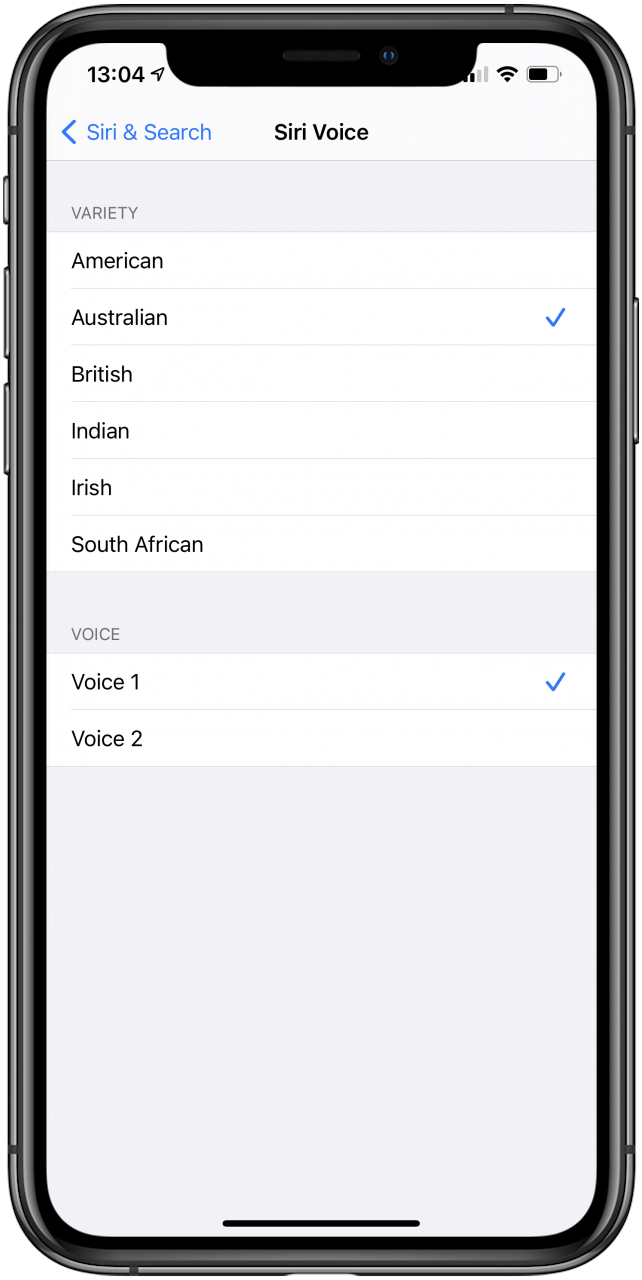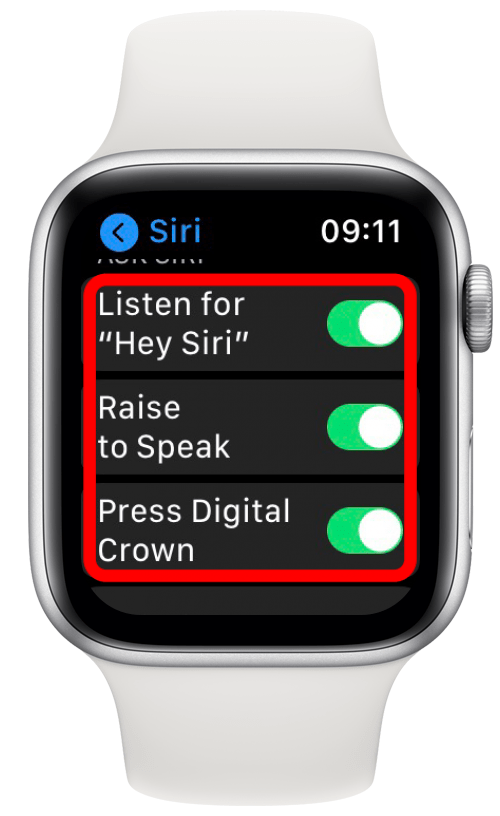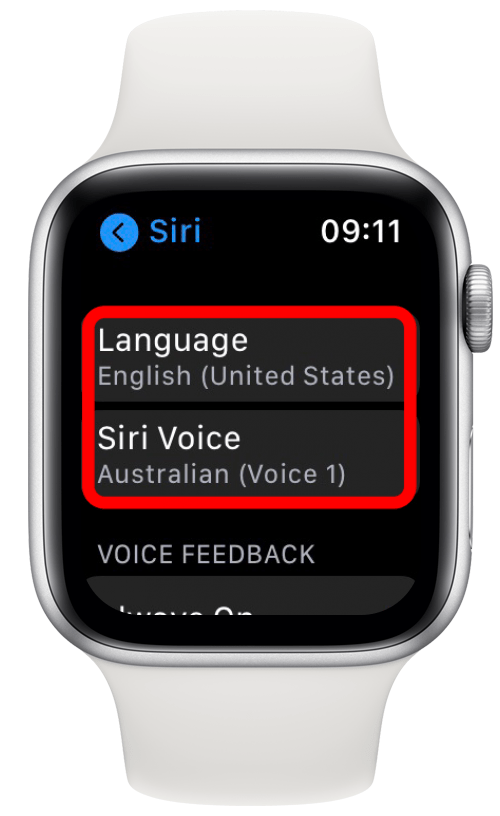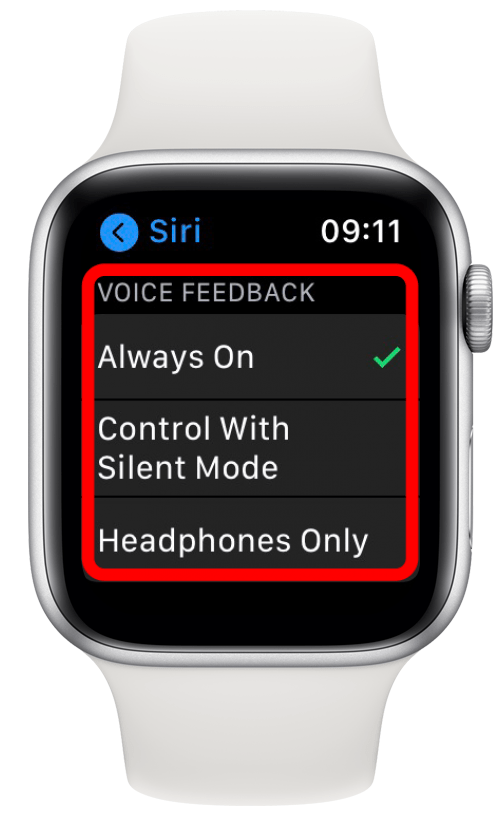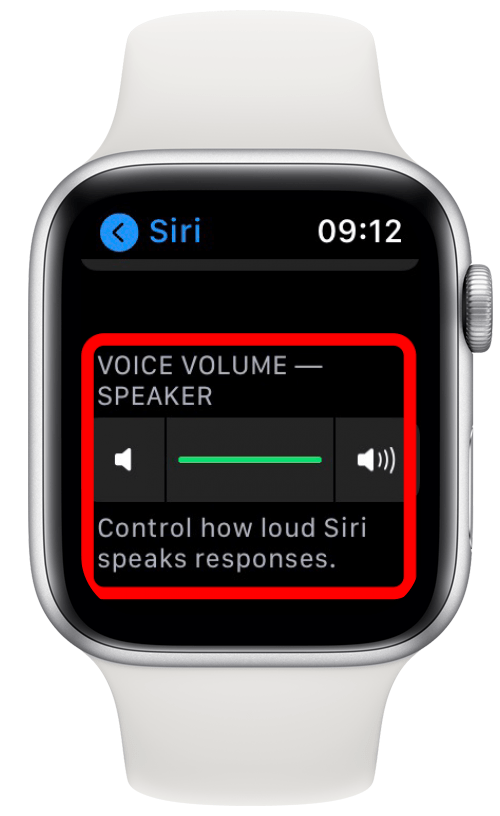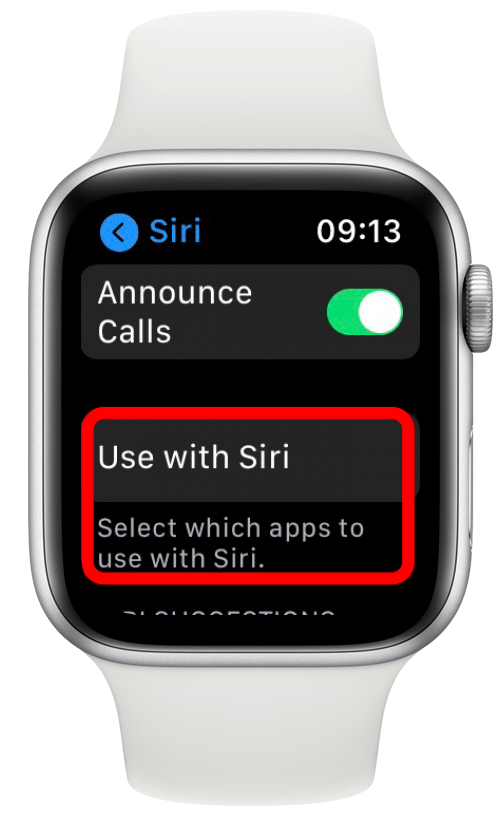Siri es el asistente activado por voz de Apple que puede ayudarte a navegar por tus dispositivos. Si se pregunta cómo puede hacer que Hey Siri funcione, lo guiaré a través de la activación, seleccionando de la lista de voces de Apple para personalizar su asistente y otras configuraciones de Siri de Apple.
Salta a:
- ¿Qué es la aplicación Siri
- Cómo activar Hey Siri en tu Apple Watch
- Cómo personalizar Siri con la lista de voces de Apple
- Cómo personalizar la configuración de Siri en su Apple Watch
- ¿Siri funciona en su Apple Watch sin un iPhone?
- Cómo apagar Siri en Apple Watch
- Bonificación: prueba estos comandos de Siri en tu Apple Watch
¿Qué es la aplicación Siri?
Siri es el asistente activado por voz de Apple que puede ayudarte a abrir aplicaciones, enviar mensajes e incluso cambiar tu configuración. ¿El Apple Watch tiene Siri? ¡Sí! ¿Siri funciona con Wi-Fi? Sí, Siri funciona con Wi-Fi.
Si tiene un Apple Watch celular, funcionará en la red celular siempre que no haya Wi-Fi disponible. Lo guiaré a través de la configuración de Apple Siri, que puede abrir diciendo: «Oye Siri, muéstrame la configuración de Siri».
Volver al principio
Cómo activar Hey Siri en tu Apple Watch
Para configurar Siri en Apple Watch, primero debes configurar Siri en tu iPhone . Para obtener más información sobre cómo usar Siri con un iPhone, suscríbase a nuestro boletín informativo Consejo del día gratuito .
- Abre la aplicación de configuración en tu Apple Watch.

- Toca Siri .

- Asegúrate de que Escuchar «Oye Siri», Levantar para hablar y Presionar corona digital estén activados. Solo necesita uno de estos activados para usar Siri en su Apple Watch. Si no tiene Hey Siri activado, tendrá que activar Siri para usar manualmente su asistente virtual con manos libres.

Consejo para iPhone antiguo: asegúrate de que la opción Presionar botón lateral para Siri o Presionar Inicio para Siri esté activada si tienes un modelo de iPhone anterior. Una vez que Siri está configurado, puede usarlo para hacer diferentes cosas como tiempo de conversación a menos que prefiera sentirlo en código Morse .
Volver al principio
Cómo personalizar Siri usando la lista de voces de Apple
¿Sabías que puedes cambiar el género y el acento de tu asistente Siri? Solo hay algunas opciones, pero puede ser bueno cambiar las cosas. Para personalizar la voz de su Siri, siga estos pasos:
- Abre Configuración en tu iPhone.

- Toca Siri y búsqueda .

- Selecciona Siri Voice .

- Elija entre estadounidense, australiano, británico, indio, irlandés y sudafricano en VARIEDAD . Elija entre Voice 1 y Voice 2 en VOICE .

Consejo profesional: si el inglés no es tu idioma preferido o si quieres practicar un poco más en un idioma extranjero, puedes cambiar Siri para que te hable en un idioma diferente. Puede hacer esto seleccionando Idioma en la configuración de Siri y búsqueda.
Volver al principio
Cómo personalizar la configuración de Siri en su Apple Watch
- Abre la aplicación de configuración en tu Apple Watch.

- Toca Siri .

- En Preguntar a Siri , cambia cómo quieres que se active Siri.

- Desplázate hacia abajo para ver la configuración de Idioma y Siri Voice .

- En Comentarios de voz , puede elegir si desea que Siri esté siempre encendido, controlar con el modo silencioso o solo con auriculares.

- En Volumen de voz , puedes controlar qué tan alto responde Siri.

- Por último, si toca Usar con Siri , puede alternar qué aplicaciones se pueden usar con Siri.

- Todos sus cambios se guardarán automáticamente.
Volver al principio
¿Siri funciona en tu Apple Watch sin un iPhone?
Puede usar Siri en un Apple Watch con GPS sin un iPhone siempre que esté conectado a Wi-Fi. Si tienes un Apple Watch con un plan celular, puedes usar Siri y todas las demás funciones sin tu iPhone cerca.
Cómo apagar Siri en Apple Watch
Tener Siri en tu Apple Watch puede hacer que la navegación sea mucho más fácil. Sin embargo, puede optar por apagarlo si desea dejar de usar Siri en Apple Watch.
- Abre la aplicación de configuración en tu Apple Watch.

- Toca Siri .

- Desactiva Escucha «Hey Siri», Levanta para hablar y Pulsa Digital Crown .

Si Siri no responde o el reconocimiento de voz Hey Siri no funciona, puede lee esto para aprender cómo solucionar problemas de Siri .
Volver al principio
Bono: pruebe estos comandos de Siri en su Apple Watch
Si tiene Raise to Speak o Digital Crown activado, no es necesario que diga «Oye Siri «, de lo contrario, deberá incluirlo cuando utilice estos comandos:
- Iniciar un entrenamiento: «Iniciar una carrera al aire libre».
- Averigüe qué canción suena: «¿Qué canción suena?»
- Abra una aplicación: «Abrir aplicación Sleep».
- Obtenga una respuesta a una pregunta: «¿Cuándo comienza oficialmente el verano?»
- Averigüe el clima: «¿Qué tan cálido está hoy?»
¡Estos son solo algunos ejemplos para comenzar!
Volver al principio
Si tiene un Apple Watch, Siri es una excelente manera de navegar por su reloj. Puede abrir aplicaciones, ayudarlo a enviar mensajes de texto y hacer llamadas, y además puede responder cualquier pregunta navegando por Internet. ¡Siri puede ser su asistente personal activado por voz de Apple para todas sus necesidades! A continuación, aprenda a usar gestos para navegar por su Apple Watch .